
En món GNU / Linux, la temàtica més habitual és la prova de diverses distribucions. Una tasca que s'ha tornat més viral gràcies a les màquines virtuals i a el programari de virtualització. Això es deu al fet que aquestes màquines ens permeten instal·lar tants sistemes operatius com vulguem sense esborrar el nostre ordinador o haver de fer particions en el nostre disc dur.
A continuació us parlem de VirtualBox, un programari de virtualització, com aconseguir i instal·lar aquest programari i com crear una màquina virtual.
Què és VirtualBox?
La virtualització o l'emulació de certes plataformes és una cosa que es pot aconseguir en qualsevol sistema operatiu, incloses les distribucions GNU / Linux. Es podria donar el cas que vulguem optar per utilitzar l'emulació per un sol programa, en aquest cas utilitzarem Vi o bé podem optar per emular o virtualitzar tot un sistema operatiu.
Això es pot aconseguir sempre que el sistema operatiu que vulguem virtualitzar menys requeriments que el maquinari que tinguem. Es tracta d'una cosa molt important a tenir en compte doncs intentar virtualitzar una mica més potent que el nostre maquinari o el nostre ordinador suposaria la inutilització per completa de l'equip, deixant de respondre durant un temps o suspenent l'activitat de l'programari per seguretat. Aquesta virtualització es sol realitzar en contenidors que es diuen màquines virtuals. Aquestes solen estar gestionats per programes de virtualització.
Un dels programes més potents per virtualitzar sistemes operatius correspon a l'empresa VMWare, però afortunadament hi ha un programari igualment bo, potent i de codi obert que podem instal·lar en qualsevol distribució GNU / Linux. Aquest programari es diu VirtualBox.
El programa VirtualBox és de codi obert i és multiplataforma, De manera que podem crear màquines virtuals en Windows i després traslladar-les al nostre ordinador amb Linux per al seu funcionament.
VirtualBox és un dels pocs programes de virtualització que ens permet crear un disc dur virtual per parts, és a dir, que va augmentant o fent el seu ús en funció de l'ús que li donem. Una altra característica de VirtualBox és la creació de màquines virtuals d'una manera nova que ens ajuda a transportar-com si fossin documents de text o imatges d'una càmera de fotos.
Una altra de les bondats de VirtualBox és que aquest programa suporta els sistemes operatius més famosos i populars que actualment existeixen, no només diverses distribucions GNU / Linux sinó també les versions de Windows, macOS, Solaris i BSD.
Això últim és interessant doncs hi ha una versió per a servidors que ens permetrà crear diverses màquines i gestionar totes des d'un únic servidor, resultant tenir diverses màquines virtuals però només un únic equip.
Com aconseguir VirtualBox?
A l'igual que passa amb la resta de l'Programari GNU / Linux, hi ha tres mètodes per aconseguir VirtualBox. El primer d'aquests mètodes és a través dels repositoris oficials de la distribució. Això fa que tinguem una versió estable i funcional de VirtualBox però no l'última versió de el programa i amb això tampoc tindrem les novetats de l'última versió. actualment Virtualbox es troba en els repositoris de les principals distribucions GNU / Linux.
L'altra opció és aconseguir el paquet d'instal·lació a través de la web oficial de el programa. Aquesta opció ens permet tenir l'última versió de VirtualBox però també és cert que no està provada amb la distribució i podria entorpir el funcionament de la distribució o no arribar a funcionar a causa de la falta d'alguna llibreria.
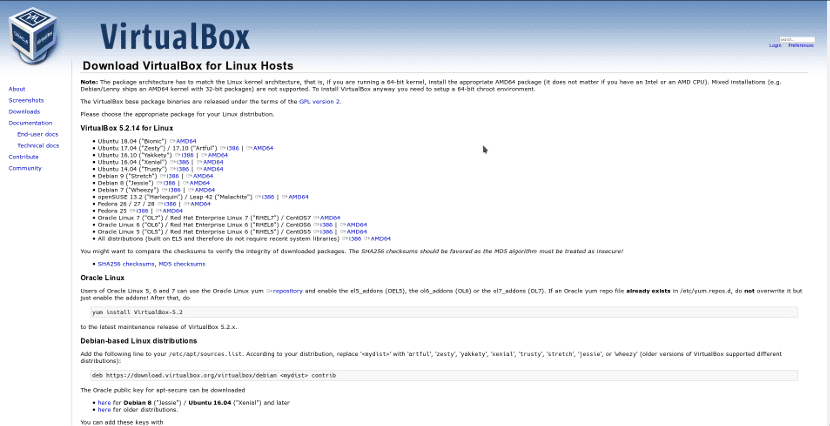
El tercer mètode per aconseguir VirtualBox és a través de el codi font. Aquest procés és el menys problemàtic però té la pega de necessitar coneixements avançats per compilar el codi i crear el paquet d'instal·lació. Poc recomanable si volem tenir VirtualBox en el nostre ordinador de manera ràpida.
Com instal·lar VirtualBox?
La instal·lació de VirtualBox és molt senzilla. Si fem ús de l'repositori oficial, podem buscar el programa de màquines virtuals en el gestor de programari oficial o bé obrir una terminal i executar el següent codi:
sudo apt-get install virtualbox
si tenim Ubuntu, Debian o qualsevol distribució derivada d'aquestes. si tenim Arch Linux o qualsevol distribució derivada d'aquesta hem d'executar el següent codi:
sudo pacman -S virtualbox
Sinó tenim cap d'aquestes distribucions, sinó que tenim Fedora, Red Hat o una distribució basada en alguna d'aquestes distribucions, Llavors hem d'executar el següent codi:
sudo dnf install virtualbox
si tenim SUSE Linux, OpenSUSE o qualsevol distribució basada en aquestes, Llavors hem d'executar el següent codi:
sudo zypper install virtualbox
A l'executar qualsevol d'aquestes ordres o comandaments es procedirà a instal·lar el programa de màquines virtuals així com totes les dependències necessàries perquè funcioni el programa. Si optem per la instal·lació des d'un paquet aconseguit a través del web oficial, Llavors hem d'executar la següent comanda:
sudo dpkg -i NOMBRE-DEL-PAQUETE.deb
O executem el següent si el paquet està en format rpm:
sudo rpm -i NOMBRE-DEL-PAQUETE.rpm
Configuració de VirtualBox
La configuració de VirtualBox és molt senzilla, no passa el mateix amb la configuració de la màquina virtual. Un cop tinguem instal·lat VirtualBox, l'executem i ens apareixerà una finestra com la següent:
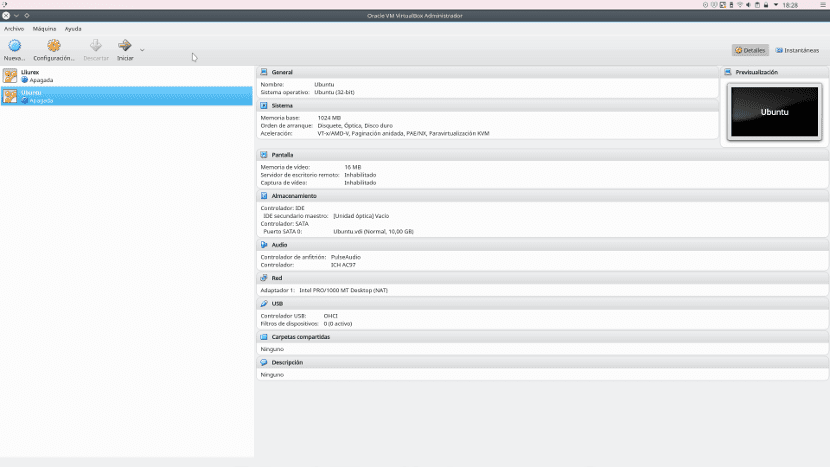
Si ja tenim alguna màquina virtual d'una altra instal·lació, llavors apareixerà a la columna esquerra sota de els botons de Nova i Configuració. En general no cal fer molts canvis però si volem que funcioni perfectament llavors hem d'anar a Arxiu ja Preferències. En Preferències ens apareixerà una finestra com la següent:
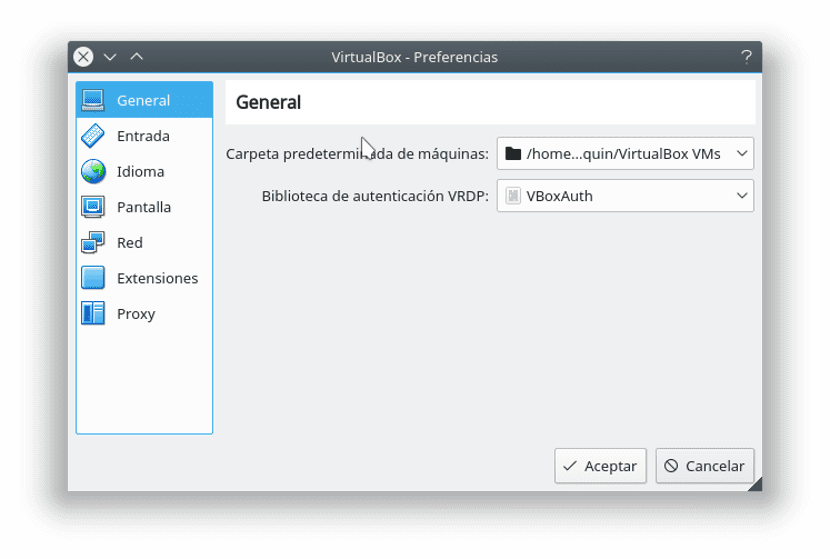
Hi trobem diversos aspectes comuns que tindran les nostres màquines virtuals, entre elles l'entrada d'informació, generalment ratolí i teclat; la mida estàndard de la pantalla i la seva resolució; l'idioma de l'aplicació; la connexió a xarxa que tindran les màquines virtuals; les possibles extensions que puguem afegir i si volem configurar un servidor intermediari. Personalment l'únic que sòl canviar és la pestanya General la direcció del meu disc dur on es guardaran les màquines virtuals que es creuen.
Tant en els menús Màquina com a Grup tenim diverses accions amb les màquines virtuals: Des de crear una màquina virtual nova, fins moure-la de lloc passant per la clonació. Hi accessos directes a aquestes accions però la clonació no, només es troba al menú Màquina i serveix per clonar màquines virtuals, una cosa molt útil encara que no ho cregueu.
Com crear un màquina virtual amb Virtualbox
Tenint una idea de com funciona VirtualBox, veurem com es crea una màquina virtual per instal·lar una distribució GNU / Linux. Primer hem d'obrir el programa i prémer el botó Nova. Apareixerà una finestra com la següent:
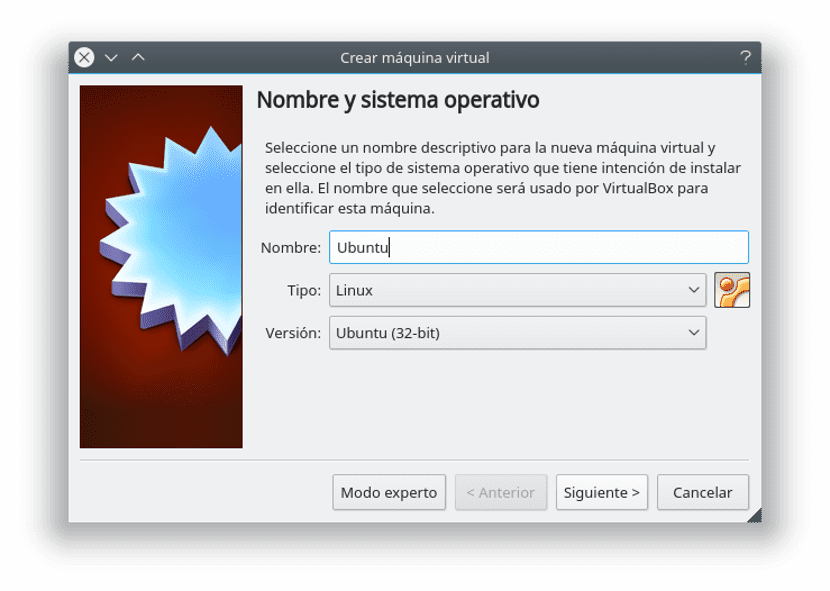
Hem d'afegir el nom de la màquina virtual, el millor és cridar pel sistema operatiu. Després de seleccionar el tipus de sistema operatiu que instal·larem, en aquest cas serà Linux i després seleccionar la distribució que instal·larem, en aquest cas Ubuntu. Premem següent i apareixerà la pantalla de la memòria ram.

Això és molt important: MAI hem de posar més memòria ram de la meitat que tinguem. És a dir, si tenim 4 Gb mai afegim a la màquina més de 2 Gb, si tenim 2 Gb no podrem afegir més d'1 Gb. Això és important perquè, si no ho complim ni la màquina virtual ni el nostre ordinador funcionaran bé.
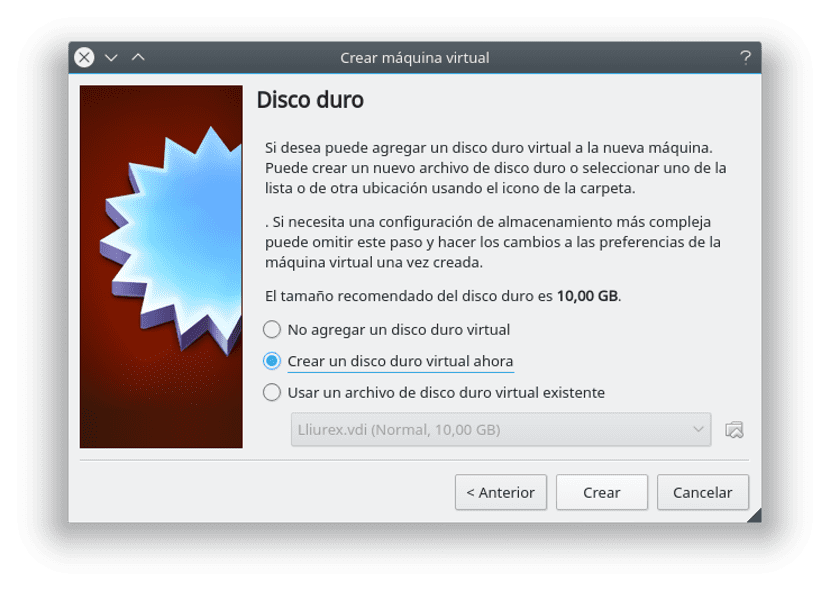
Premem següent i apareixerà la finestra del disc dur. seleccionem l'opció "Crea un disc dur virtual" i premem el botó crear.
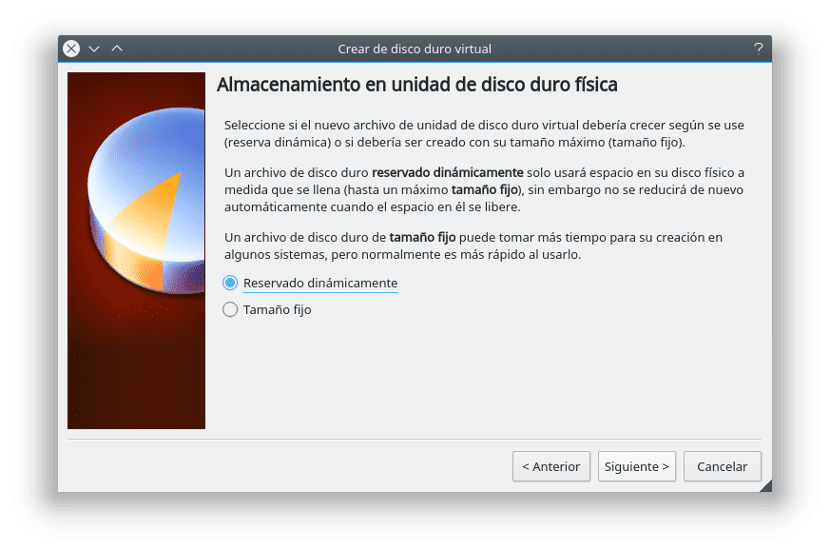
A la següent pantalla el deixem com està marcat, és a dir, crear un disc dur de VirtualBox i premem següent. A la següent pantalla marquem l'opció "Reservat dinàmicament", Això indicarà a el programa que no reservi els gigues de disc dur sinó que els vagi agafant en funció de les necessitats de la màquina virtual, sempre no excedint el límit que li indiquem a continuació.
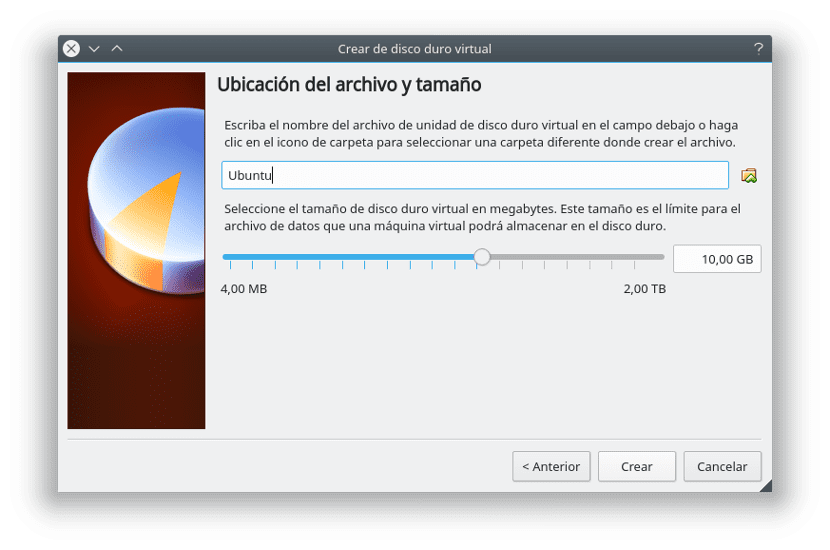
Ara hem d'indicar quin és la mida màxima del disc dur de la nostra màquina virtual. A l'escollir el sistema operatiu, VirtualBox ja ens deixa marcada la quantitat mínima necessària. Després establir-lo, premem el botó crear i ja tindrem la nostra màquina virtual. Ara només hem de marcar la màquina virtual i prémer el botó "Inicia" perquè s'executi la màquina virtual.
Podem veure que després de diversos segons, la màquina virtual es queda en negre amb un guió blanc. Això es deu al fet que no té instal·lat cap sistema operatiu, això ho hem d'afegir nosaltres. Per fer-ho, vam aconseguir una imatge ISO d'Ubuntu i després d'això ens anem a configuració de VirtualBox. I en Emmagatzematge, en el disc amb el signe +, vam indicar la imatge ISO. Premem el botó acceptar i llavors després de tornar a iniciar la màquina, s'executarà la Imatge ISO i es procedirà a la instal·lació de la distribució.
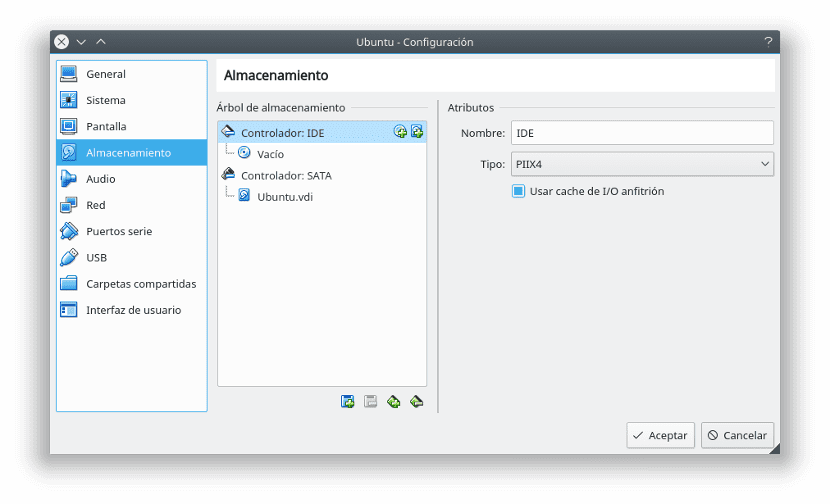
¿I ara què?
Possiblement no us resulti de gran utilitat el crear una màquina virtual, però després d'utilitzar diverses màquines virtuals, es comprendrà la utilitat d'aquest programari dins d'una distribució GNU / Linux: Des de poder provar una versió nova fins instal·lar una versió de Windows. Solucionant així molts problemes que els usuaris de Linux s'enfronten a el dia a dia.
Aquest article és molt superficial. Qualsevol sap descarregar un soifwtware i instal. El que ningú escriu són les coses que no són obvietats, com per exemple, instal·lar una versió anterior de VirtualBox per a Linux i des del disc dur, o com instal·lar VirtualBox en un PC amb processador i placa mare antigues. Si us plau escriabn sobre alguna cosa que valgui la pena llegir.
Gràcies per la informació